基本上 Windows 8 Metro Mode 的操作介面跟 Windows 7 介面上有很大的差異 ! 最先發現的就是會開機 , 但是找不到關機的地方 . 這是因為把左下角>開始>關機這部分 , 變動為右下角>設定>關機 . 這樣變動的原因個人推測 , 未來的電腦並不太需要關機 , 理念就跟智慧型手機一樣 , 讓你隨叫隨起 . 而如果直接按電源按鍵 , 電腦則會跳到休眠 .


很多常使用的功能 , 在Windows 8 Metro Mode裡面 , 都不再以往所熟悉的地方 , 例如以往需要 開始>控制台 檢查設定的部分 , 也修改成了 , 左下角控制台 . 所以剛升級成為 Windows 8 時候 , 真的很不習慣 , 尤其是已經使用了 Windows 介面快二十年後 , 這突然來的改變 , 就像是初次接觸 Linux 系統一般 , 前三天的使用阻礙感很大 . 但經過一周以後也習慣 Windows 8 Metro Mode . 並且當習慣 Windows 8 Metro Mode 後 , 切回去使用另外一台 Windows 7 電腦 , 並沒有不習慣 . 不像當初 XP 轉換成 Vista 之後 , 切回使用 xp 會很不習慣 . 所以整體而言 Windows 8 Metro Mode 對我來講上手習慣程度約需要兩周 .
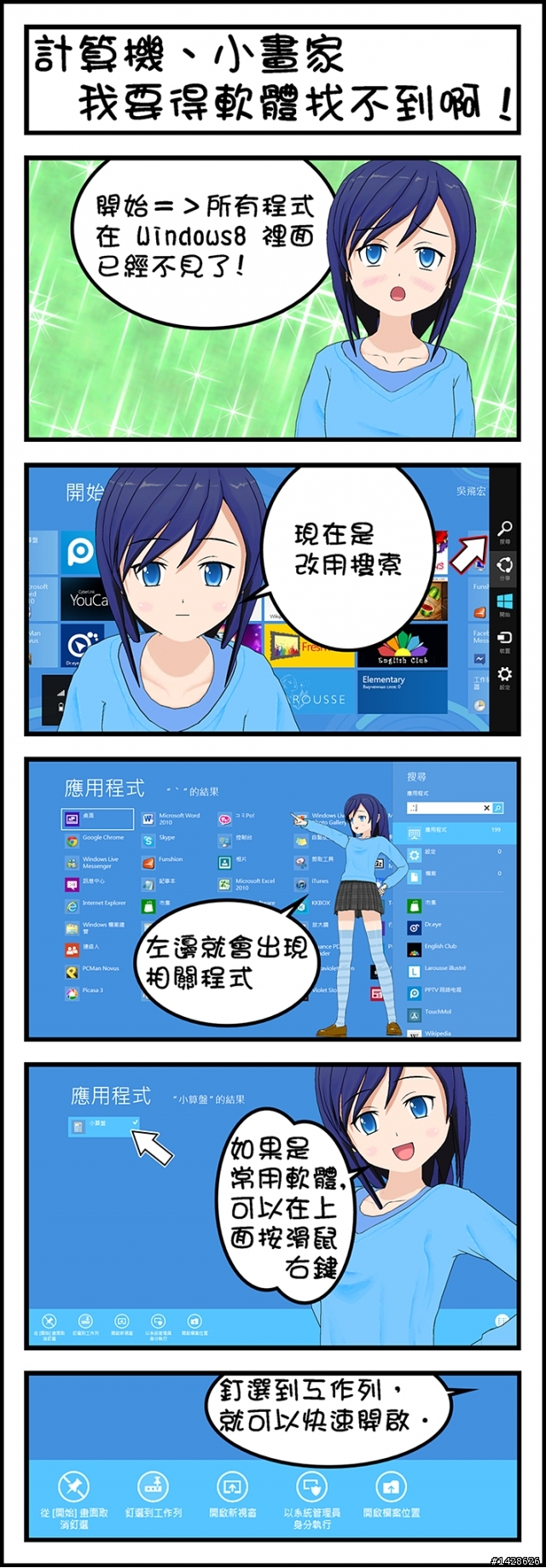
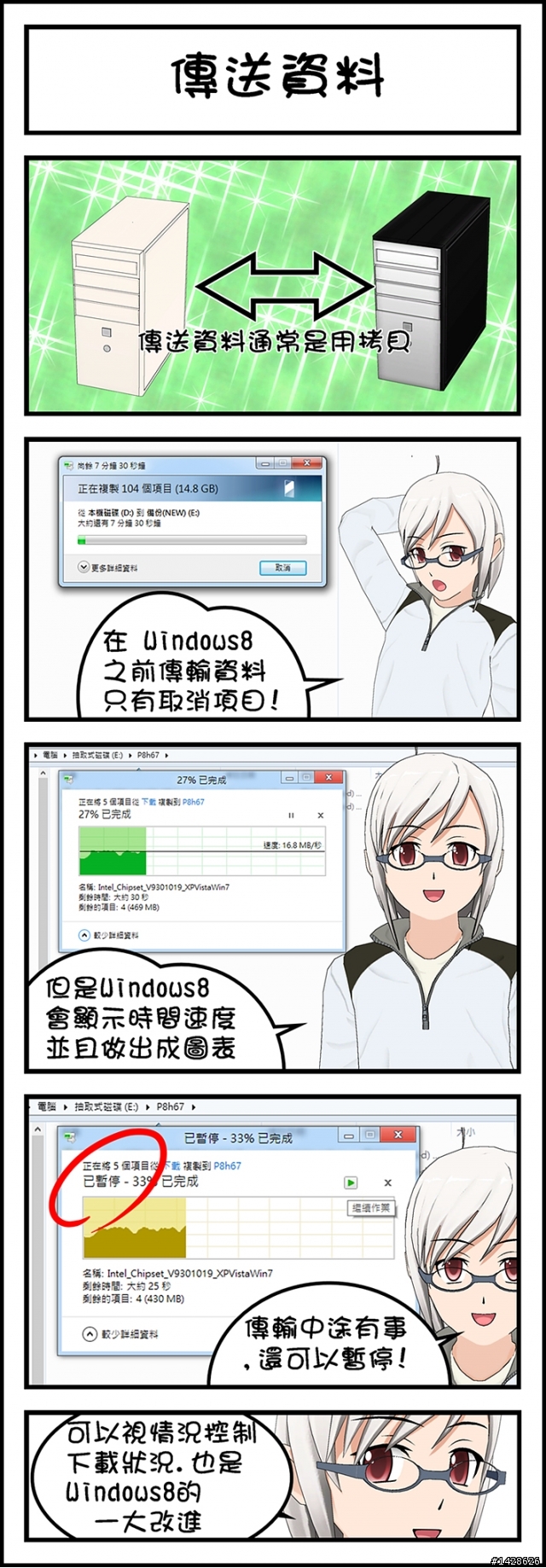
但是可以發現的事情Windows 8 Metro Mode 系統還原方面很方便,而系統裝置管理員裡面可以看到的資訊更多 . 甚至可以發現安全性回復以外 , 連檔案的歷程紀錄也可以保留 . 也就是說 , 你可以還原已經被你覆蓋後消失的檔案 . 而除了這些以外 , 另外還有豐富的快捷鍵 . 並且 重置 跟 刷新 這兩個功能可以省掉很多軟體問題維修 . 除此之外 , 開機的速度改善 , 進入軟體的效率 , 除了十分讓人印象深刻外 , 還可以明顯地感覺到速度也變快了 . 系統資源的使用跟Windows 7 差異不大 , 但記憶體的使用量由 Windows 7 2.5GB 順 , 約略提升到 Windows 8 需要 3.5GB 左右 . 但也不排除是我個人載入的 APP 較多所導致 .
↓ 十分 工作管理員 可以看到十分詳細的電腦資訊
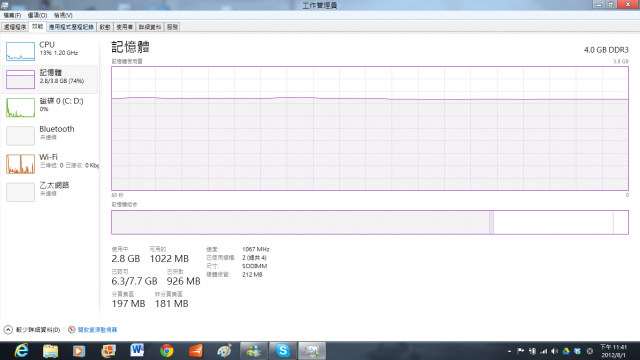
在使用 Windows 8 時 , 大部分軟體跟驅動程式並不需要動到 . Windows 7 所能執行的在 Windows 8 上也都能夠執行 . Windows 8 就像是 Windows 7 補上 APP + Windows Store 市集 + 雲端整合 . 可以視為微軟將Windows 7 所缺失的部分所補足 . 當然 , 目前 APP + Windows Store 市集 這一塊還沒有完全的開發出來 , 但是已經可以由 SKY DRIVER 看到未來 Windows 8 的威力 , 以及使生活更為便利 , 讓生活與工作能互相結合 .
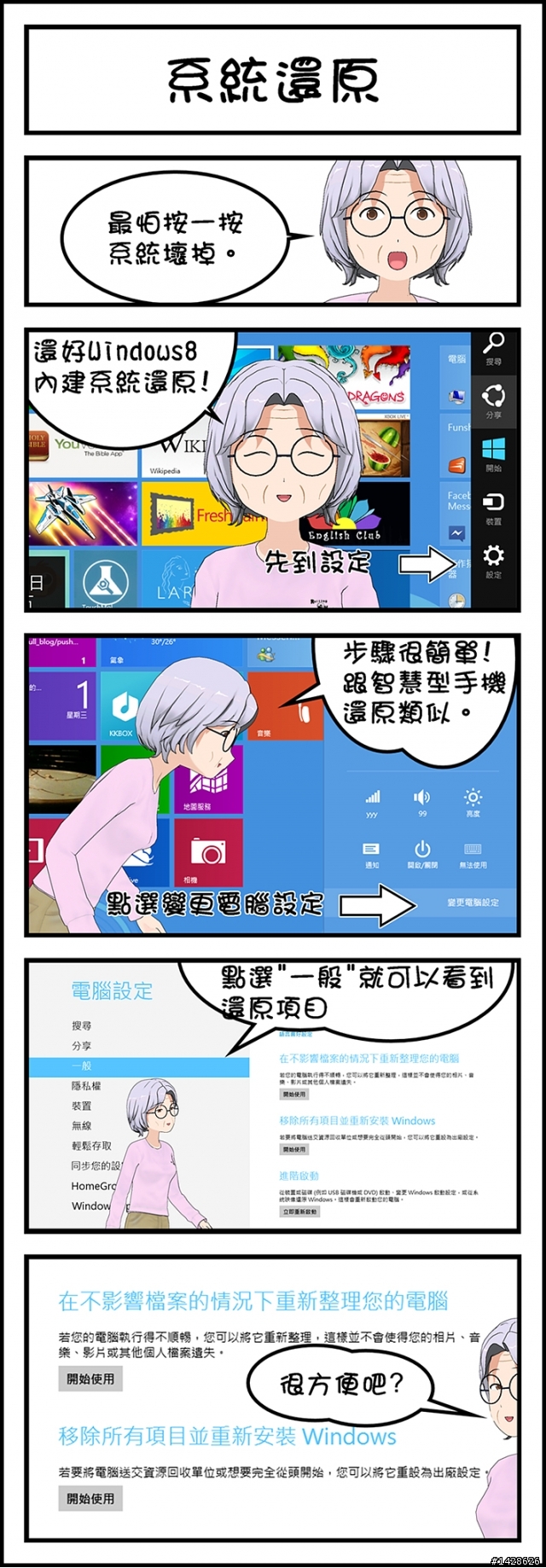

附件 :
Windows 8 快捷鍵整理 .





<<參加Windows 8達人PK賽活動心得分享>>





























































































